php小編香蕉在今天的文章中將為大家介紹如何使用會聲會影x10來錄製影片。會聲會影x10是一款強大的視頻編輯軟體,不僅可以編輯視頻,還可以錄製螢幕內容。透過本文,您將學會如何在會聲會影x10中使用錄製影片的功能,從而輕鬆製作出高品質的影片內容。跟著小編一起探索會聲會影x10錄影的方法吧!
開啟會聲會影軟體後,找到錄製擷取選項,並且按一下左鍵
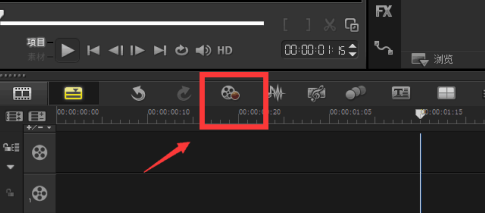
點擊捕獲選項後,會跳出一個新面頁,面頁跳出後,找到實時屏幕捕獲,並且單擊
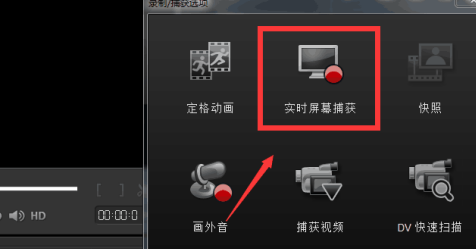
點擊即時螢幕擷取後,會再次跳出新的面頁,如果需要,選取區域錄製,點擊手繪選定內容即可
註明;若是全螢幕錄製忽略此項
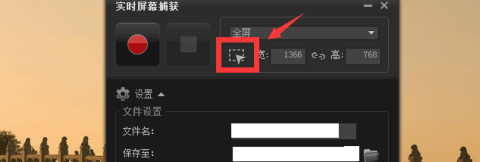
點選紅色原點為錄製
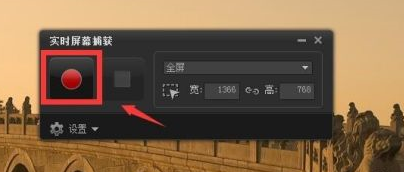
點擊方塊圖示為停止錄製
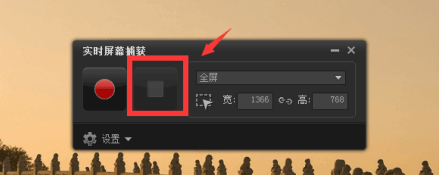
以上是會聲會影x10如何錄製影片-會聲會影x10錄影的方法的詳細內容。更多資訊請關注PHP中文網其他相關文章!




